wps坐标轴怎么换位置 wps怎么把横轴和纵轴调换
更新时间:2023-11-02 10:05:30作者:jhuang
我们在工作和学习中经常会使用到各种办公软件,其中,WPS是一款功能强大且广受欢迎的办公软件之一。在使用WPS表格制作图标的时候,我们会遇到插图坐标轴反了的情况,当xy轴不对的时候,就需要换位置,那么wps坐标轴怎么换位置呢?本文将为您介绍wps怎么把横轴和纵轴调换的方法,让您轻松解决这个问题。
wps表格坐标轴反了如何修改:
1、打开我们的编写好的WPS表格,选中生成后的图表的X轴。
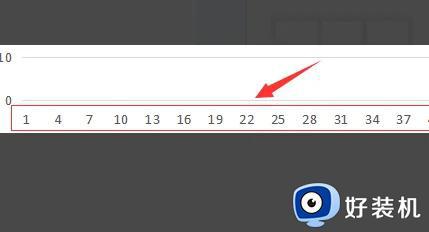
2、右键选择“选择数据”选项。
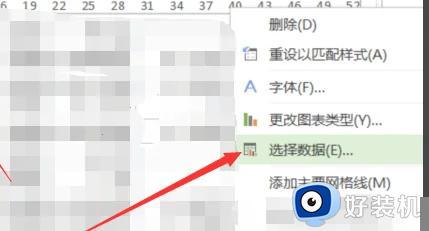
3、弹出图中的窗口,选择右侧箭头所指的图标。
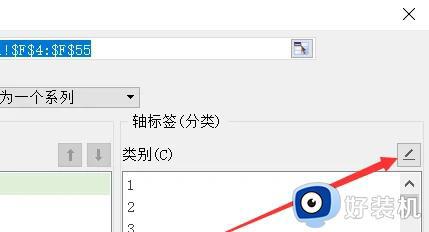
4、选中图中箭头所指的选项。
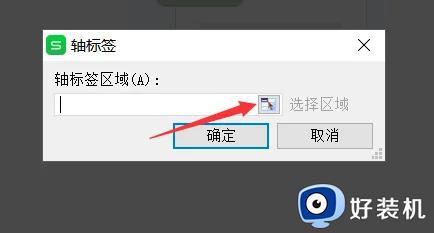
5、弹出图中界面,选中表格中你要作为X轴的数组所在的位置,完成后再次点击右侧小图标。
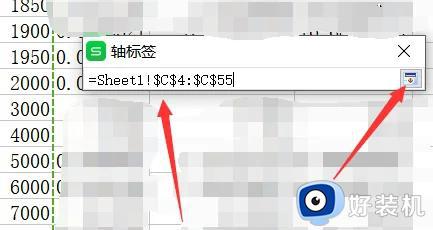
6、可以看到我们的图表的X轴,已经变为了图中样式,点击“确认”即可。
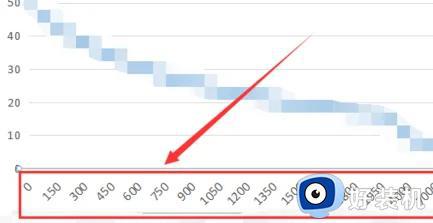
以上就是wps坐标轴怎么换位置的全部内容,如果你遇到了相同的问题,可以参考本文中介绍的步骤进行解决,希望这些步骤对你有所帮助。
wps坐标轴怎么换位置 wps怎么把横轴和纵轴调换相关教程
- wps坐标轴设置 wps坐标轴刻度设置
- wps如何置换x轴与y轴 wps如何置换图表的x轴和y轴
- wps插图坐标轴反了 wps插图坐标轴倒置问题
- Excel如何设置图表的X轴和Y轴 Excel怎样自定义图表的坐标轴
- wps怎么做双y轴图 wps如何做两个y轴折线图
- wps把横坐标显示成日期 wps表格如何显示日期型横坐标
- excel图表怎么设置x轴y轴 excel图表设置x轴y轴的步骤
- pr放大时间轴快捷键是什么 pr怎么放大时间轴快捷键
- 怎么判断是不是红轴 如何看键盘是不是红轴
- 流放之路鉴定卷轴在哪买 流放之路鉴定卷轴怎么获得
- 电脑无法播放mp4视频怎么办 电脑播放不了mp4格式视频如何解决
- 电脑文件如何彻底删除干净 电脑怎样彻底删除文件
- 电脑文件如何传到手机上面 怎么将电脑上的文件传到手机
- 电脑嗡嗡响声音很大怎么办 音箱电流声怎么消除嗡嗡声
- 电脑我的世界怎么下载?我的世界电脑版下载教程
- 电脑无法打开网页但是网络能用怎么回事 电脑有网但是打不开网页如何解决
电脑常见问题推荐
- 1 b660支持多少内存频率 b660主板支持内存频率多少
- 2 alt+tab不能直接切换怎么办 Alt+Tab不能正常切换窗口如何解决
- 3 vep格式用什么播放器 vep格式视频文件用什么软件打开
- 4 cad2022安装激活教程 cad2022如何安装并激活
- 5 电脑蓝屏无法正常启动怎么恢复?电脑蓝屏不能正常启动如何解决
- 6 nvidia geforce exerience出错怎么办 英伟达geforce experience错误代码如何解决
- 7 电脑为什么会自动安装一些垃圾软件 如何防止电脑自动安装流氓软件
- 8 creo3.0安装教程 creo3.0如何安装
- 9 cad左键选择不是矩形怎么办 CAD选择框不是矩形的解决方法
- 10 spooler服务自动关闭怎么办 Print Spooler服务总是自动停止如何处理
